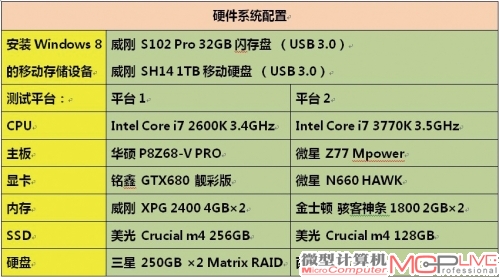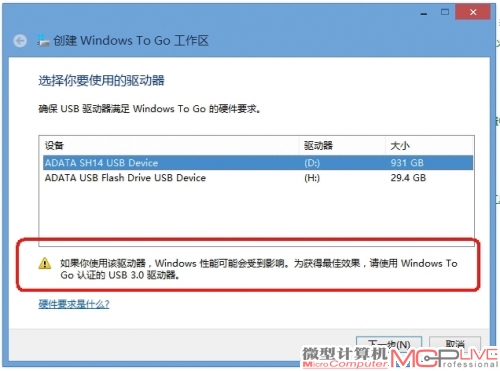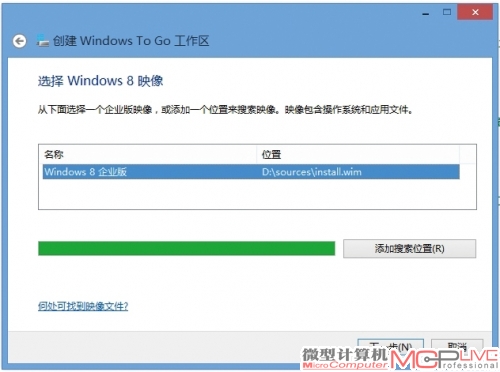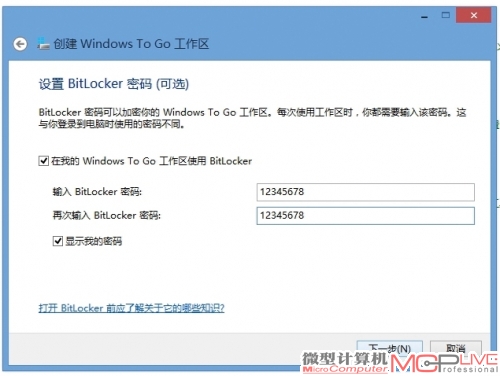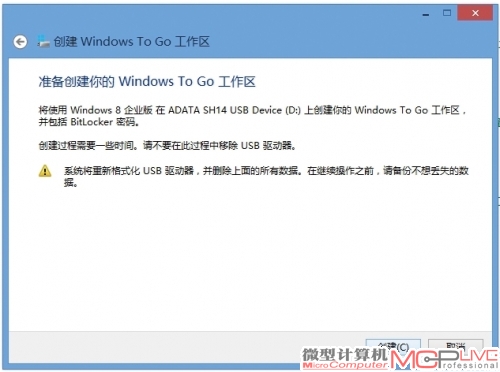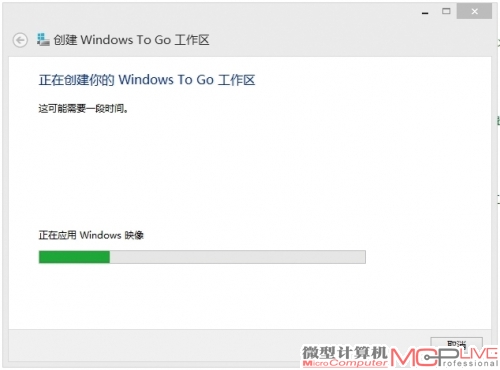实战移动设备安装Windows操作系统
随着移动存储设备容量的不断增大,很多用户都萌生了这样一个想法:如果能把操作系统安装到移动存储设备上就好了。这样就可以随身携带,在别人的计算机上使用自己的桌面主题、收藏夹、应用软件……还可以保护数据安全,不用担心在别人带病毒的系统中输入自己的账号密码而导致账号被黑。Windows PE因此应运而生,但Windows PE并不是一个真正意义上的操作系统,充其量只是一个工具系统。Windows 8企业版中自带的Windows To Go功能则能够让你把整个Windows 8系统完美的安装到移动存储设备中,让你的所有软件、文件、隐私、游戏都能整合在移动设备中。下面请随笔者一起来实战如何把Windows 8装进口袋。
移动存储设备安装Windows 8的软硬件要求
1.容量不小于32GB的移动硬盘或者闪盘,好具备USB 3.0接口,如果是USB 2.0接口的设备虽然不会影响安装使用,但安装后系统响应速度会明显降低。
2.安装有Windows 8企业版的计算机。需要使用其中的Windows To Go制作工具,或者提取C:windowssystem32路径下的bcdboot.exe文件。
3.Windows 8企业版的安装光盘或者I S O镜像文件,主要是需要sources文件夹中install.wim文件(体积约2.7GB)。
4.适用于 Windows 7 的 Windows自动安装工具包 (AIK),需要使用其中的系统镜像封装工具imagex.exe。AIK安装包体积约1.7GB,而imagex.exe文件大小仅为562K。为了方便读者使用,我们已经把所需的bcdboot.exe与imagex.exe文件提取出来打包供读者下载,可以在MC官网下载。
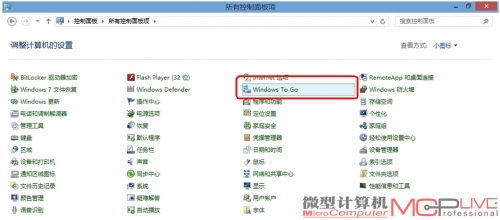
Windows 8“控制面板”中的“Windows To Go”程序。
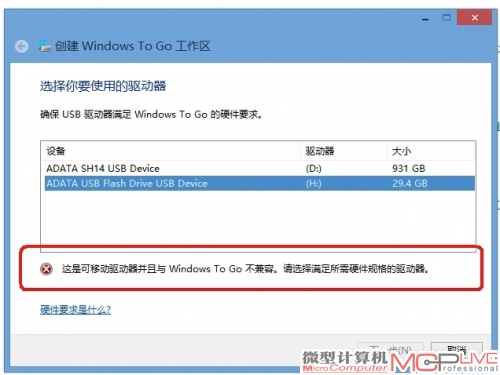
对话框中会列出当前连接在系统中的移动存储设备,笔者的闪盘被识别为不兼容硬件。
用户评论
-
-
被这篇文章害惨了。移动硬盘装了Windows To Go(Pro版,USB2.0连接),用自己的Win8正版激活码激活,在我的台式机上,确实可以用。然后我用在自己的笔记本上(USB3.0接口,但硬盘盒是2.0的),确实也可以启动。然后,我用E-Sata连移动硬盘,连接台式机,速度慢(平均拷贝速度30MB/s以下),但仍然可用。接下来我做出了一个让自己非常后悔的举动:删除台式机原有的系统,把原系统分区和另外一个分区合并了。然后,装显卡驱动,各种驱动,升级补丁,然后重启……这时移动系统崩溃了(应该是显卡驱动的问题,带笔记本还是可以开机)!台式机是2个1TB组RAID0,分3个区,都是活动分区,没办法装系统!我2TB的数据啊!总之,Windows To Go还不稳定,速率也不高,尝鲜还可以,像我一样妄图用它做主系统,还是算了吧!